电子印章在金山WPS办公软件直接使用,体验度更棒,详情点击
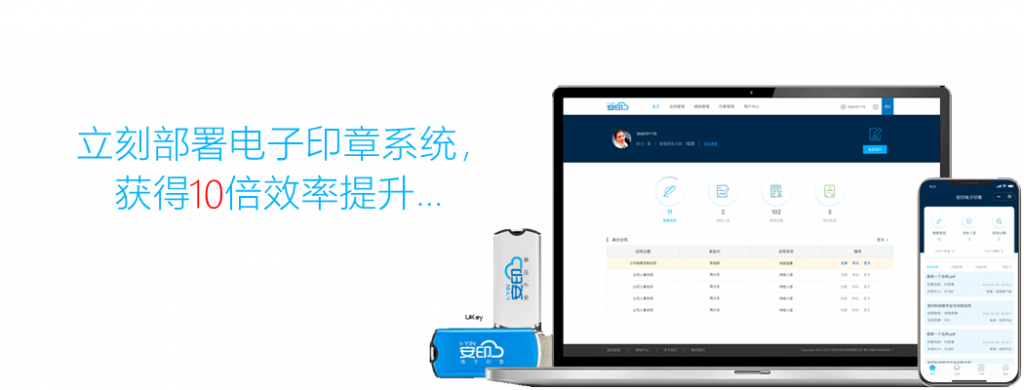
金山wps办公软件,是用户群非常庞大的办公软件,安印电子印章除了可以在电子签章客户端进行电子盖章操作,也可以在金山wps软件里直接使用。详情如下:
一、新用户安装好电子签章客户端软件后,插入电子印章U-KEY,打开wps软件,这时会看到wps菜单处会多一个“安印电子印章”的菜单(红色框标记位置)。
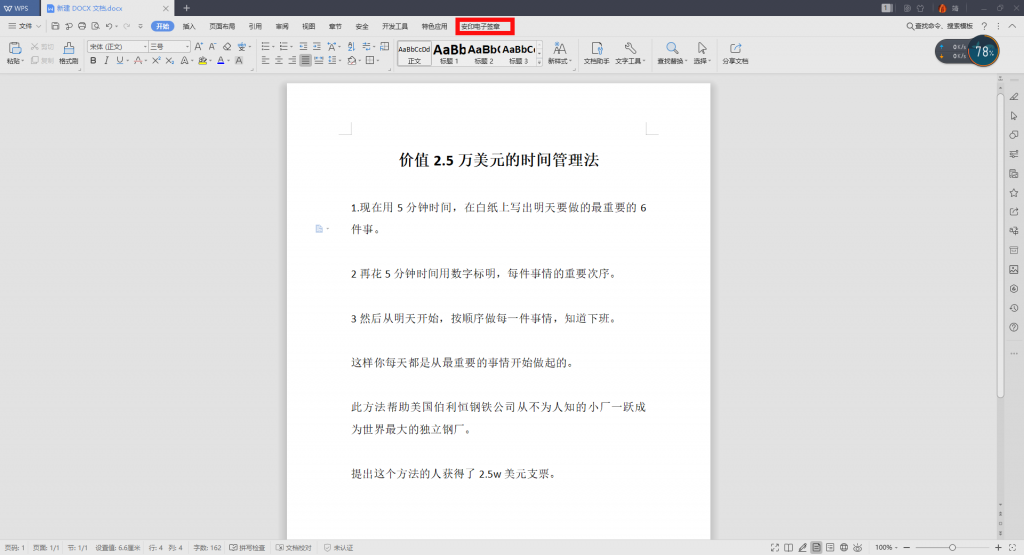
二、点击这个“安印电子印章”的菜单,“安印电子印章”菜单变成蓝色,下面的菜单变成电子签章系统的操作界面(红色框标记位置)。
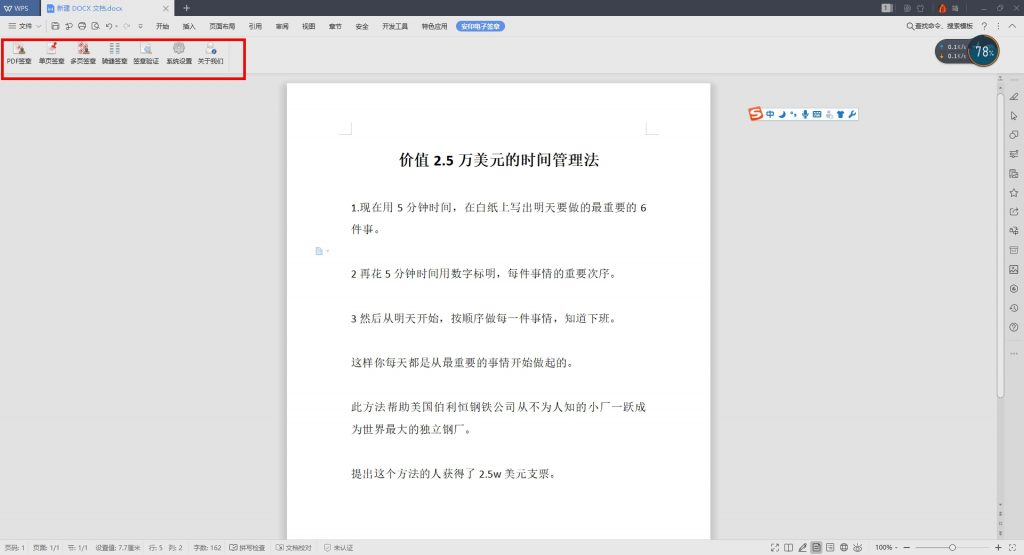
三、输入专属的电子章密码后,就可以根据自己的需要,进行单页签章,多页签章,骑缝章,电子签名的文档签署操作了。
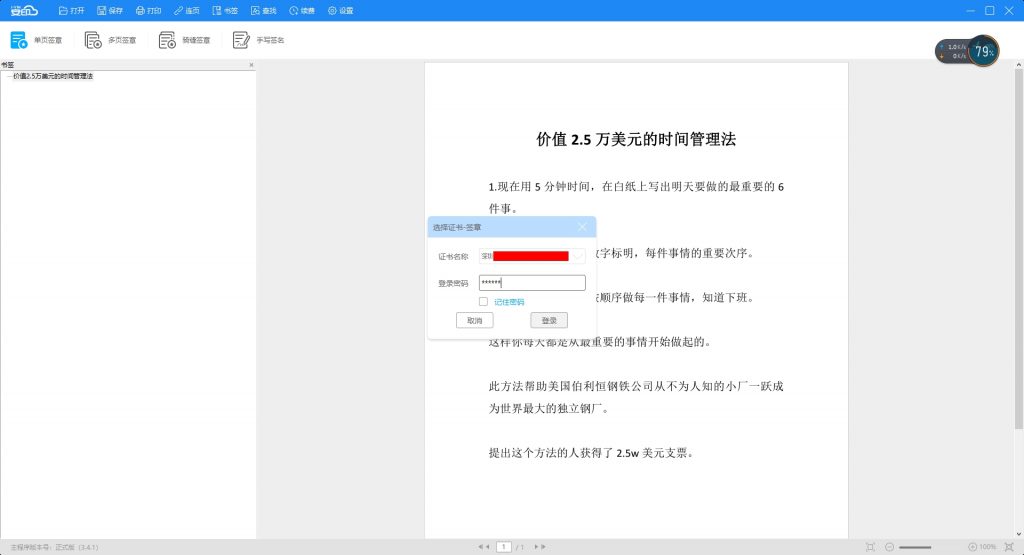
四、将电子章拖拽到合适的位置,进行电子盖章或者电子签名。
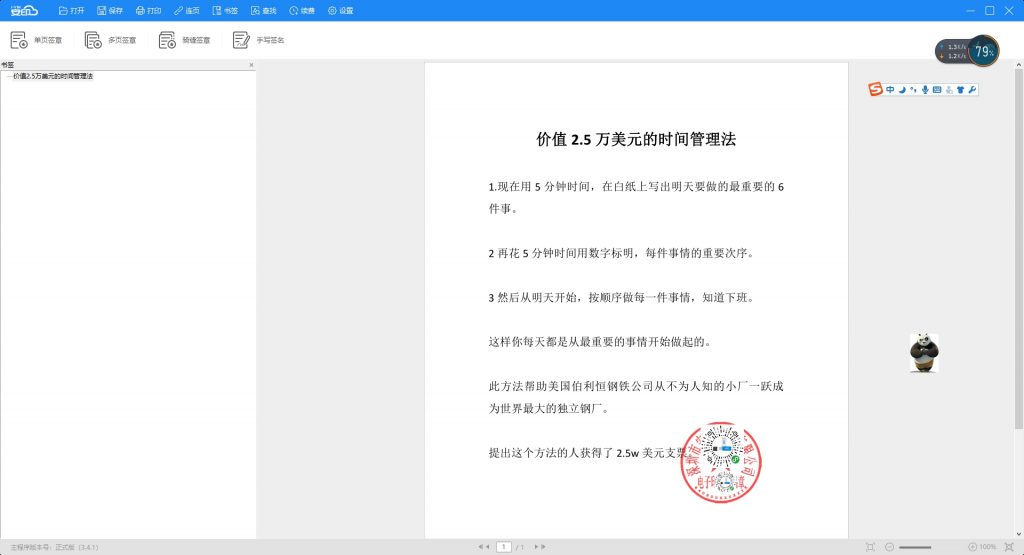
这样一来是不是更加方便了呢,赶紧试试吧!
Comments are Closed